
今まで出来ていたことが出来なくなったのう……パソコンのツイートアクティビティから画像のリンクを取得していたのじゃが見えなくなってしまい……
今度はAndroidアプリのツイートアクティビティからも画像のリンク表示がなくなったのじゃ💦
2022年10月までの手順

とりあえずパソコンでのやり方を説明するぞ🖥
説明はわらわが出入りする春日駅前デンタルクリニックのアカウントで行うよ。
とりあえず画像を添付してツイートしたら、そのツイートの返信をポチるのじゃ。
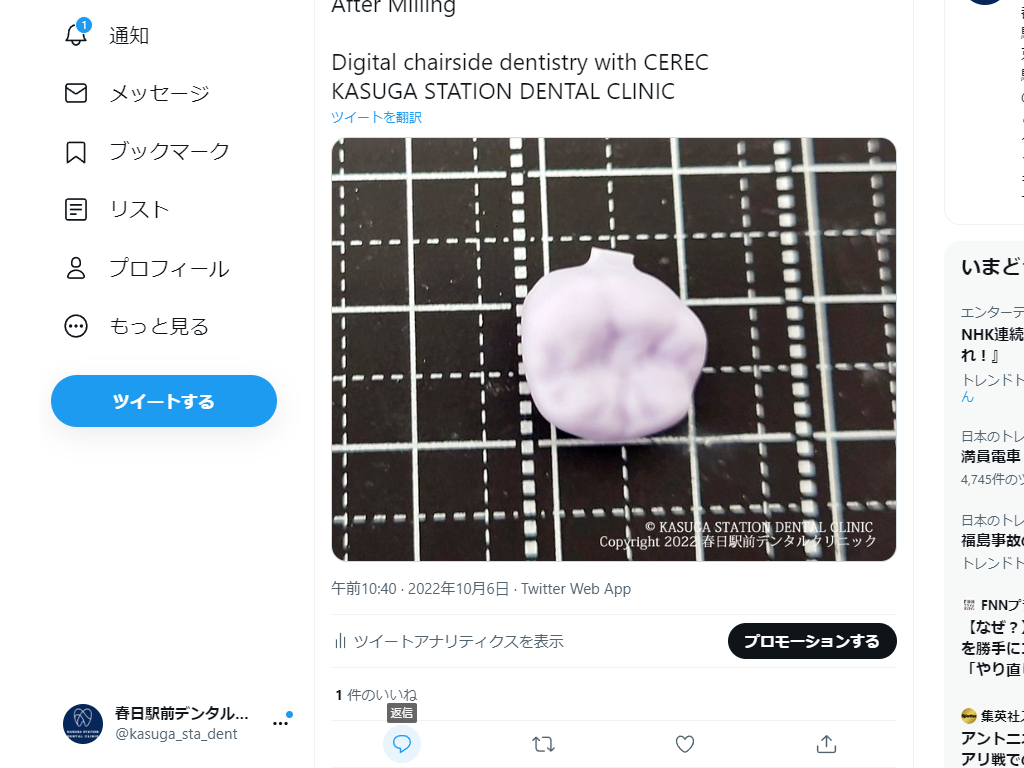
そうするとpic.twitter.comというリンクが現われるので、コピーするぞ📋
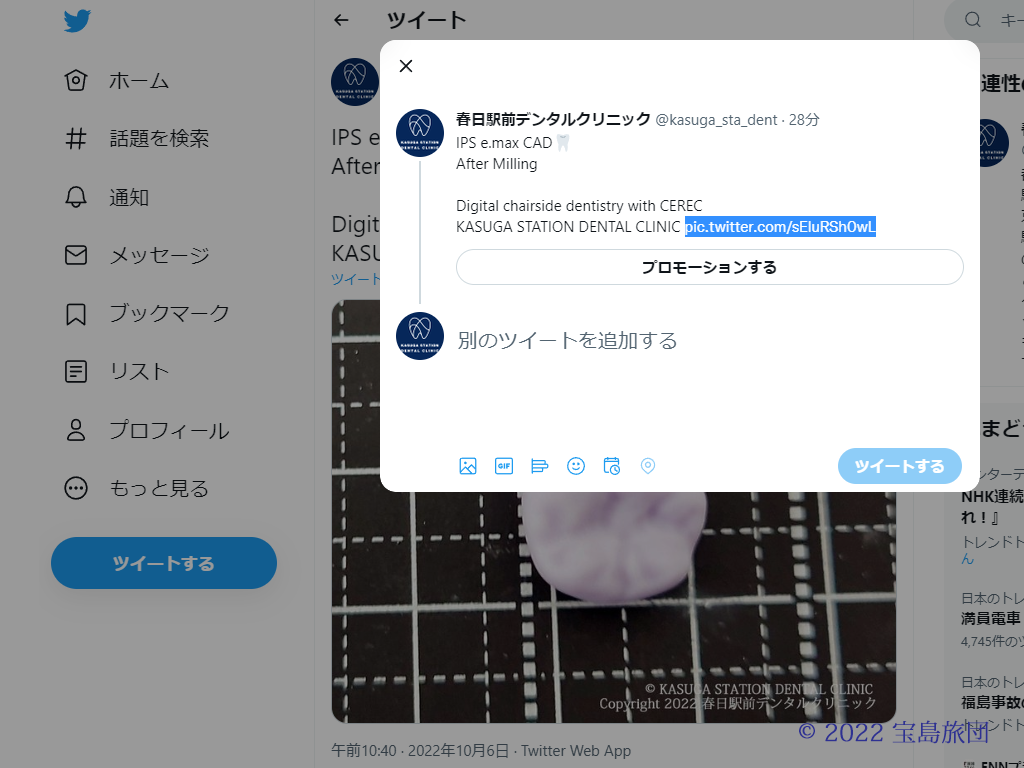
これをbotに貼って終了でもよいのじゃが、pic.twitter.comの方法は過去にトラブルを起こしたことがあっての💧
pic.twitter.comをt.coへ置き換えるぞ🔄
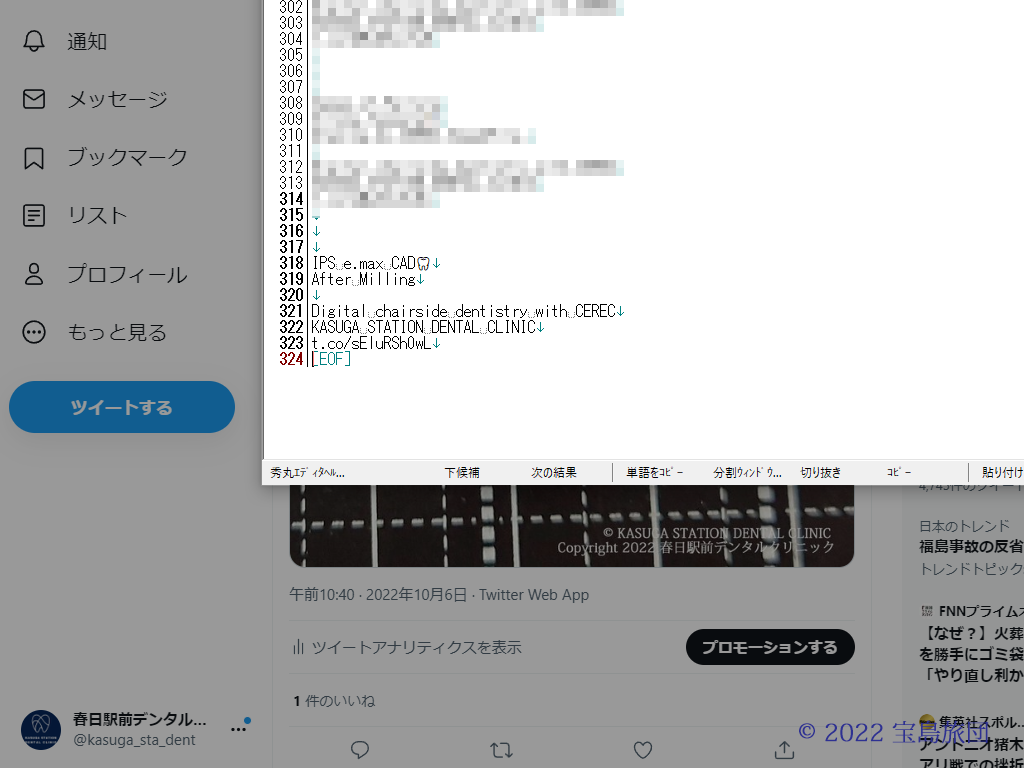
2022年11月時点の方法

上記の手順も潰されたのじゃ💧
正しい表現をすると潰されたと言うよりは画像が複数枚の時にややこしくされたが正しいがの。
下の例は中の紳士がさいしぎアカウントで3枚貼ったときのものなんだけど、見事に同じpic.twitter.comの記述が3枚分あるのじゃ。
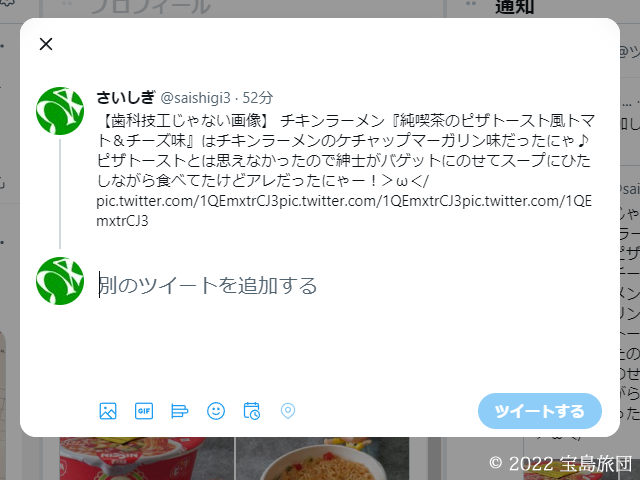
とりあえずツイートの[右上をクリック]>[ツイートを埋め込む]を選択するぞ。

[Copy Code]をクリック🔘
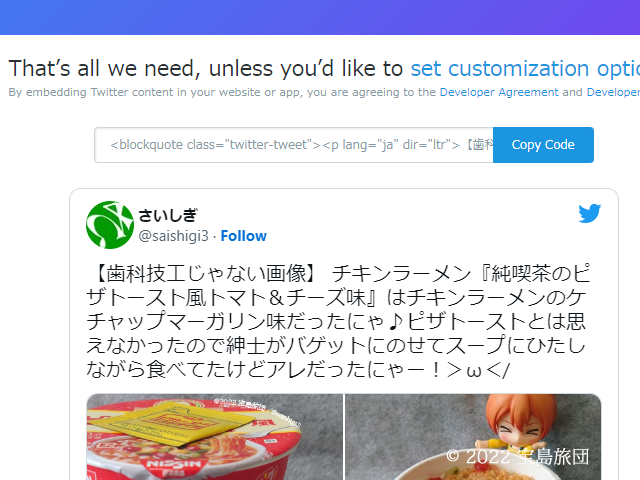
t.coの所だけをコピーして貼り付ければ終了じゃ📋
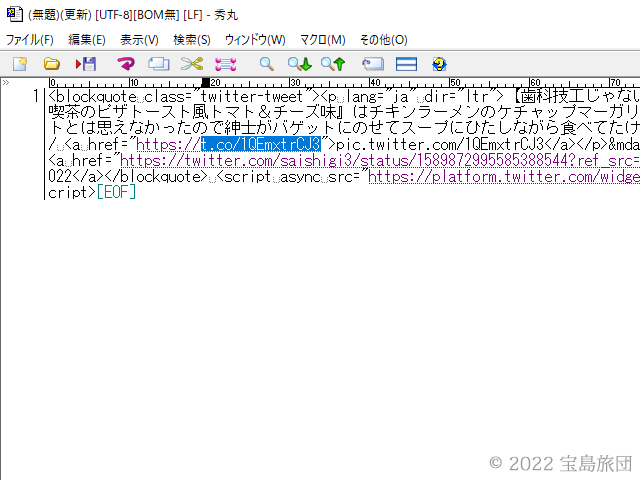

これで終了じゃ🎶
この方法だけは残してもらいたいのう💦

